Jak zainstalować Docker na Rocky Linux i Almalinux
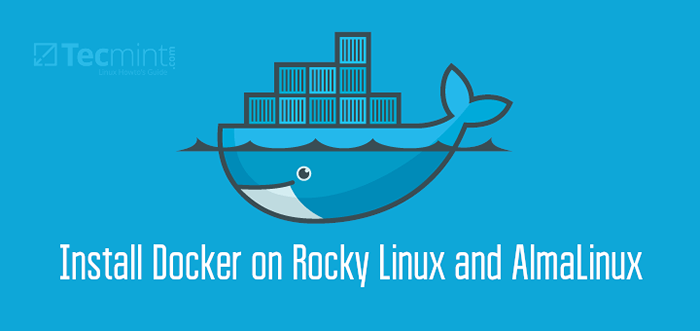
- 2950
- 697
- Pan Jeremiasz Więcek
Doker jest niezwykle popularnym narzędziem platformy konteneracyjnej, które pozwala użytkownikom tworzyć, testować i wdrażać aplikacje w gładki i wydajny sposób w pojemnikach. Pojemnik to lekka i przenośna jednostka, która działa w całkowitej izolacji od podstawowego systemu operacyjnego. Pakuje kod źródłowy aplikacji, wraz z jej bibliotekami, zależnościami i konfiguracją.
Kontenery umożliwiają programistom konsekwentne wdrażanie aplikacji w wielu środowiskach o tej samej spójności, i jest to jeden z powodów, dla których współczesny programista nie może zignorować Dockera i innych platform kontenerskich.
Doker Występuje w dwóch głównych edycjach: Docker Community Edition (Docker CE) I Docker Enterprise Edition (Docker EE). Edycja społeczności jest całkowicie bezpłatna i open source, a Enterprise Edition to wersja premium.
Dołącz do nas, gdy przeprowadzamy Cię przez instalację Docker CE NA Rocky Linux I Almalinux.
Krok 1: Dodaj repozytorium Docker na Rocky Linux
Doker nie jest jeszcze dostępny w domyślnych repozytoriach. Na szczęście programiści zapewnili oficjalne repozytorium i najpierw dodamy je do systemu.
Na terminalu uruchom następujące polecenie, aby dodać Doker magazyn
$ sudo dnf config-manager --add-repo = https: // pobierz.doker.com/linux/centos/docker-ce.Repo
 Dodaj repozytorium Docker w Rocky Linux
Dodaj repozytorium Docker w Rocky Linux Krok 2: Zainstaluj Docker w Rocky Linux/Almalinux
Idąc dalej, zamierzamy zainstalować Docker Community Edition który jest swobodnie dostępny do pobrania i użycia. Ale najpierw zaktualizuj pakiety.
Aktualizacja $ sudo dnf
Następnie uruchom poniższe polecenie, aby zainstalować Docker CE, interfejs wiersza polecenia (CLI) oraz inne niezbędne narzędzia i zależności.
$ sudo dnf instaluj --y Docker-Cce Docker-Cce Contenerd.io
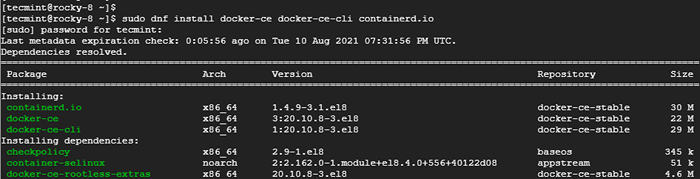 Zainstaluj Docker w Rocky Linux
Zainstaluj Docker w Rocky Linux Po zainstalowaniu potwierdź wersję Doker że zainstalowałeś zgodnie z dostarczonymi. Wyjście pokazuje, że zainstalowaliśmy Docker 20.10.
$ Docker --version Docker wersja 20.10.8, buduj 3967b7d
Krok 3: Rozpocznij i włącz dokera
Zacząć używać Doker, Musimy rozpocząć demon dockera. Ale najpierw umożliwmy zacząć od rozruchu, jak pokazano.
$ sudo systemctl włącz Docker
Następnie rozpocznij Doker Demon.
$ sudo systemctl start docker
Aby potwierdzić status bieżącego Doker, Wydaj polecenie.
$ sudo Systemctl Status Docker
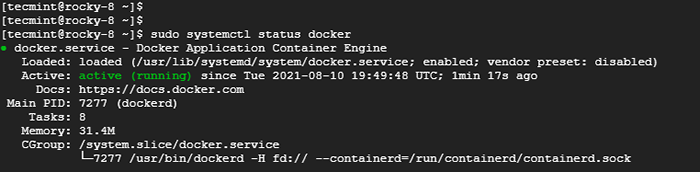 Sprawdź status Dockera
Sprawdź status Dockera Doskonały! Docker działa zgodnie z oczekiwaniami.
Krok 4: Dodaj użytkownika do Docker Group
Aby użyć lub uruchomić Docker jako zwykły użytkownik, musisz dodać użytkownika do 'doker„Grupa, która jest automatycznie tworzona podczas instalacji. W przeciwnym razie będziesz napotykać błędy uprawnień.
Aby to osiągnąć, dodaj zwykłego użytkownika do 'doker„Grupa w następujący sposób Tecmint jest zwykłym użytkownikiem korzystającym z polecenia Usermod.
$ sudo usermod -Ag Docker Tecmint
Użyj Polecenie ID Aby sprawdzić grupy, do których należy użytkownik.
$ id tecMint
 Dodaj użytkownika do grupy Docker
Dodaj użytkownika do grupy Docker Krok 5: Testowanie Docker w Rocky Linux
Wreszcie, aby zapewnić Doker działa zgodnie z oczekiwaniami, uruchom Witaj świecie kontener podany w poniższym poleceniu.
$ Docker Run Hello-World
Polecenie po prostu ciągnie Witaj świecie Obraz z piasty Docker, który jest repozytorium obrazów kontenera Docker. Następnie kontynuuje tworzenie i uruchamianie kontenera, który drukujeWitam od Dockera„Wiadomość na terminalu. To jest odziany żelaza dowód, że Docker został pomyślnie zainstalowany.
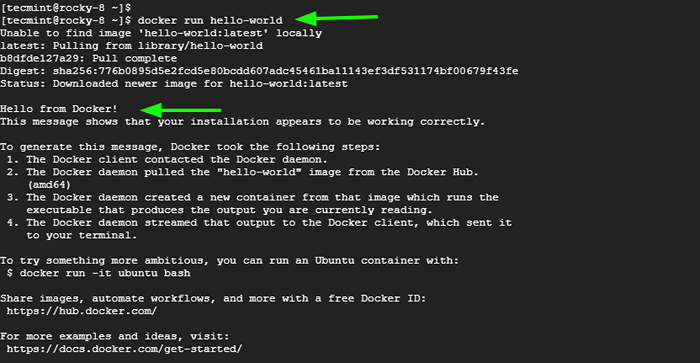 Uruchom kontener Docker Hello-World
Uruchom kontener Docker Hello-World Bądźmy bardziej ryzykowni. Wyciągniemy Ubuntu obraz, uruchom i wchodzą w interakcje z pojemnikiem.
Prowadź obraz Docker Ubuntu
Aby wyciągnąć najnowsze Ubuntu obraz, uruchom:
$ Docker Pull Ubuntu
Po wyciągnięciu obrazu potwierdź istniejące obrazy, jak pokazano.
$ Docker Images
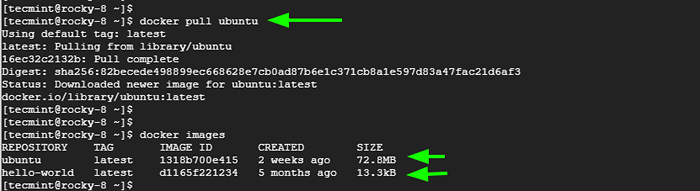 Prowadź obraz Docker Ubuntu
Prowadź obraz Docker Ubuntu Uruchom kontener Docker Ubuntu
Aby uzyskać dostęp do skorupy Ubuntu kontener, wykonaj polecenie.
$ Docker Run -it Ubuntu
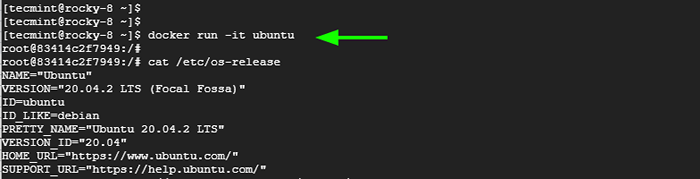 Uruchom kontener Docker Ubuntu
Uruchom kontener Docker Ubuntu Stąd możesz uruchomić polecenia i wykonywać zarządzanie pakietami i inne zadania systemowe wewnątrz kontenera. Po zakończeniu naciśnijWyjście„Aby wyjść z kontenera i wrócić do środowiska systemu operacyjnego.
Wniosek
I to wszystko dla tego przewodnika. Wykazaliśmy instalację Doker NA Rocky Linux I Almalinux i jak możesz zacząć od ciągnięcia obrazów i uruchamiania pojemników.
- « AMP - Edytor tekstu inspirowanego VI/VIM dla terminalu Linux
- Jak zainstalować plazmę KDE na komputerach Linux »

